Handleiding
Je bekijkt pagina 22 van 347
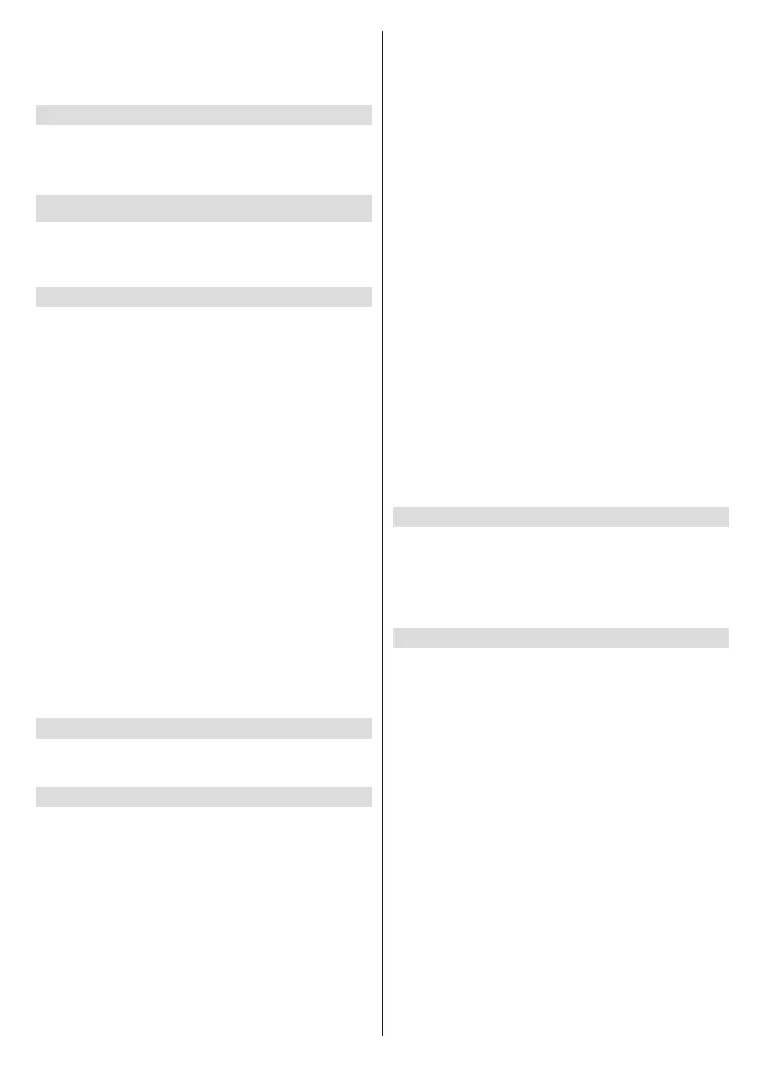
Nederlands - 21 -
Doorverbinden afstandsbediening: Gebruik uw
tv-afstandsbediening om apparaten vanaf andere
ingangen te bedienen. Druk op Selecteren om in/uit
te schakelen.
Prime Video casten:
Maakt casten naar dit apparaat vanaf Prime Video
op Android-, iOS- en Fire-tablets mogelijk. Als u het
uitschakelt, wordt de catingcache gewist.
Toepassingen
Het toepassingenmenu biedt u de mogelijkheid
al uw apps te beheren. Markeer Apps en druk op
Selecteren.
Amazon Photos
Hier kunt u de instellingen van de Amazon Photos app
wijzigen. U kunt anderen de toestemming geven foto’s
te casten van hun Amazon Photos account naar uw
TV en u kunt uw account ook uitschakelen zodat het
niet kan worden weergegeven op uw TV.
Markeer Amazon Photos en druk op Selecteren.
Gastverbindingen toestaan wordt standaard
ingeschakeld. Als u andere gebruikers geen
toestemming wilt geven hun foto’s te casten van
hun Amazon Photo accounts kunt u deze functie
uitschakelen. Markeer Gastverbindingen toestaan
en druk op Selecteren om deze functie in of uit te
schakelen.
Als u de foto’s van uw Amazon Photos account niet
meer wenst te zien, kunt u de functie hier uitschakelen.
De toegang is standaard ingeschakeld. Markeer
Toegang tot Amazon Photos en druk op Selecteren.
Markeer Amazon Photos uitschakelen en druk
op Selecteren. Uw foto’s kunnen niet meer worden
weergegeven op uw TV. Maak u geen zorgen, uw
foto’s worden niet verwijderd. Ze blijven aanwezig in
uw account.
Silk Browser
Configureer de instellingen van de Amazon web
browser.
Appstore
Dit menu biedt u de mogelijkheid de instellingen van
uw app te beheren, bv. automatische updates, in-app
aankopen en hoe u externe marktkoppelingen kunt
openen.
Markeer Appstore en druk op Selecteren.
Het menu Appstore wordt weergegeven waar u het
volgende kunt selecteren:
Automatische updates: Als de automatische updates
zijn ingeschakeld, werkt Appstore uw apps automatisch
bij naar de nieuwste versie. Als de toestemmingen van
de app worden gewijzigd, worden ze niet automatisch
bijgewerkt. U kunt elke wijziging dus controleren voor u
uw toestemming geeft en bijwerkt. Druk op Selecteren
om in/uit te schakelen.
Externe marktkoppelingen: Biedt u de keuze hoe u
externe koppelingen wilt openen. Druk op Selecteren
om de beschikbare opties weer te geven: Openen met
de Amazon Appstore, Niet openen en Vragen voor
het openen. Markeer de gewenste optie en druk op
Selecteer. Er verschijnt een vinkje naast uw keuze.
In-app aankopen: In sommige apps kunnen in-app
aankopen worden uitgevoerd. Deze instelling biedt u
de mogelijkheid te kiezen of u dit al of niet wilt toelaten.
Druk op Selecteren om in/uit te schakelen.
Mijn abonnementen beheren: U kunt uw
abonnementen online beheren.
Volg de link op het scherm.
Eenvoudig aanmelden: Meld u met één klik aan
bij ondersteunde apps op Fire-apparaten. Markeer
Eenvoudig aanmelden en druk op Selecteren.
De optie Op dit apparaat wordt gemarkeerd. Druk
op Selecteren om Eenvoudig aanmelden op dit
apparaat in of uit te schakelen. Volg de link op het
scherm om voor alle apparaten te beheren.
Meldingen: Schakel dit IN om meldingen weer
te geven met betrekking tot de Appstore. Druk op
Selecteren om in/uit te schakelen.
Automatische uitschakeling
Schakel ongebruikte apps automatisch uit wanneer
uw Fire TV weinig opslagruimte heeft. App-gegevens
worden opgeslagen, zodat u de app later gemakkelijk
opnieuw kunt installeren. Druk op Selecteren om in/
uit te schakelen.
Geïnstalleerde apps beheren
Hier kunt u alle apps beheren op uw TV. Dit geeft
ook het resterende beschikbare geheugen van uw
TV weer. Markeer Geïnstalleerde apps beheren en
druk op Selecteren.
Weergeven: De standaardinstelling is alle apps weer
te geven. Hoewel, als u Weergeven markeert en drukt
op Selecteren krijgt u de optie Alle apps, Enkel intern
of Enkel USB weer te geven.
Sorteren: De standaardinstelling is apps alfabetisch
te sorteren. Hoewel, als u Sorteren markeert en drukt
op Selecteren krijgt u de opties om te sorteren op
Alfabet, App-grootte of Recentheid.
Een lijst met de apps verschijnt. Markeer de app die
u wilt beheren en druk op Selecteren.
Voorgeïnstalleerde apps hebben 3 opties. Apps die
u hebt gedownload en geïnstalleerd hebben meer
opties. Als u een app verwijdert, is deze nog steeds
beschikbaar voor download en kan opnieuw worden
geïnstalleerd in de toekomst.
Voorgeïnstalleerde apps
Bekijk gratis de handleiding van Panasonic TV-43W83AE9, stel vragen en lees de antwoorden op veelvoorkomende problemen, of gebruik onze assistent om sneller informatie in de handleiding te vinden of uitleg te krijgen over specifieke functies.
Productinformatie
| Merk | Panasonic |
| Model | TV-43W83AE9 |
| Categorie | Televisie |
| Taal | Nederlands |
| Grootte | 48257 MB |







